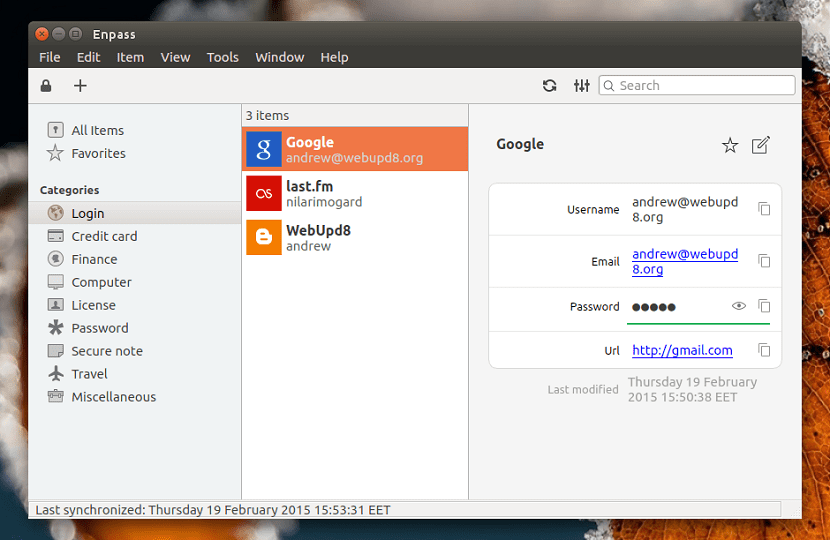
El Für ein E-Mail-Konto, ein soziales Netzwerk und sogar auf verschiedenen Websites sind Zugriffsdaten erforderlich, die persönlich sind. In einer empfohlenen Weise müssen diese Passwörter immer unterschiedlich sein und mindestens einen Großbuchstaben, eine Zahl und mindestens ein Zeichen enthalten.
Wenn Sie diesen Anweisungen folgen und Sie haben unterschiedliche Passwörter für jede Site. Dies kann etwas schwierig zu merken sein oder zumindest, wenn Sie nicht einem Muster folgen, an das Sie sich leicht erinnern können.
Das ist wenn Es kann ein Passwort-Manager ins Spiel kommen, der Ihnen dabei helfen kann. Deshalb werden wir heute über einen hervorragenden Passwort-Manager sprechen.
Informationen zum Enpass-Passwort-Manager
Enpass ist ein plattformübergreifender Passwort-Manager Es gibt Versionen für Linux, Mac, Windows, Chromebook, iOS, Android, BlackBerry und mehr.
Während sich Desktop-Programmversionen können ohne Einschränkung kostenlos verwendet werdenFür Android- und iOS-Mobilgeräte gibt es eine kostenpflichtige Version.
Enpass verwendet SQLCipher , eine Open-Source-Erweiterung für SQLite, die transparente Basisdateien mit AES-256-Bit-Verschlüsselung bereitstellt.
Für diejenigen von uns, die Linux-Benutzer sind Enpass bietet uns Browser-Erweiterungen für Firefox, Chrome und Opera Dadurch kann das Auto Ihren Benutzernamen / Ihr Passwort und andere vertrauliche Informationen direkt über den Webbrowser eingeben.
Mit diesen Erweiterungen können Sie automatisch Ihre Anmeldeinformationen sowie alle anderen Daten, die Sie in Enpass gespeichert haben, wie z. B. Kreditkartendaten usw., eingeben.
Diese Daten werden in der Desktop-Anwendung Enpass gespeichert. Es bietet auch eine Liste der zuletzt verwendeten Elemente, Listen, Geschäftsanmeldeinformationen und mehr.
Die Browser-Erweiterung enthält auch einige andere kleinere Funktionen, kann jedoch äußerst nützliche Funktionen sein, z. B. die Möglichkeit, sichere Kennwörter zu generieren, Enpass zu sperren / zu entsperren sowie das Starten oder Beenden von Desktop-Anwendungen.
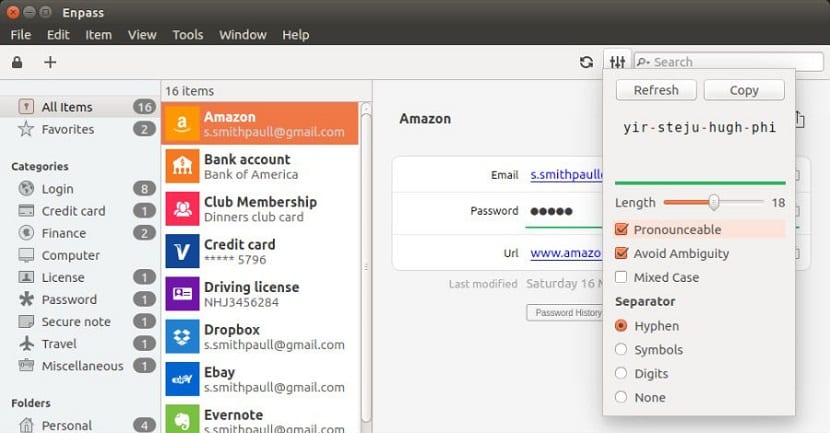
Alle Daten und Passwörter werden mit dem 256-Bit-AES-Verschlüsselungsalgorithmus verschlüsselt mit 24.000 Runden PBKDF2 unter Verwendung der von Experten geprüften SQLCipher-Verschlüsselungs-Engine, Bietet Ihnen erweiterten Schutz vor Brute Force und Seitenkanalangriffen.
Alle diese verschlüsselten Daten werden mit einem Hauptkennwort (Hauptschlüssel) unterstützt. Dies ist diejenige, die wir uns selbst zuweisen, wenn wir die Anwendung starten, um sie zu verwenden.
Dieser Schlüssel wird nirgendwo gespeichert, dies ist also ein weiterer Sicherheitspunkt, aber es ist auch ein zweischneidiges Schwert, denn wenn das Hauptkennwort vergessen wird, können Sie nicht mehr auf die in Enpass gespeicherten Daten zugreifen.
Wie installiere ich Enpass unter Ubuntu 18.04 und Derivaten?
Si Sie möchten diesen Passwort-Manager auf Ihrem System installierenmüssen Sie ein Terminal mit Strg + Alt + T öffnen und darin Folgendes ausführen:
sudo -i echo "deb http://repo.sinew.in/ stable main" > \ /etc/apt/sources.list.d/enpass.list
Jetzt müssen wir den öffentlichen Schlüssel importieren mit:
wget -O - https://dl.sinew.in/keys/enpass-linux.key | apt-key add -
Und schließlich installieren wir mit:
sudo apt-get update sudo apt-get install enpass
Wir haben auch eine andere Installationsmethode die in jeder Linux-Distribution verwendet werden kann.
Hierzu Wir müssen auf die offizielle Website der Anwendung gehen und im Download-Bereich erhalten wir das Enpass-Installationsprogramm. Verknüpfe dies.
Zum Zeitpunkt des Schreibens dieses Artikels befindet sich die Anwendung in Version 5.6.9, sodass Sie später möglicherweise eine höhere Version herunterladen können.
Die heruntergeladene Datei Wir müssen Ausführungsberechtigungen erteilen mit:
sudo chmod +x EnpassInstaller_5.6.9
Y finalmente Wir müssen eine Abhängigkeit installieren, mit der wir arbeiten:
sudo apt-get install libxss1 lsof
Und wir installieren mit:
./EnpassInstaller_5.6.9
Damit können wir die Anwendung auf unserem System verwenden und die Enpass-Erweiterung für verschiedene Browser installieren, indem wir in ihren Anwendungsspeichern nach der Erweiterung suchen.
Stellen Sie nach der Installation der Erweiterung sicher, dass "Browser-Erweiterungen" in der Desktop-Anwendung (Extras> Einstellungen> Browser) aktiviert sind, damit Sie sie verwenden können.